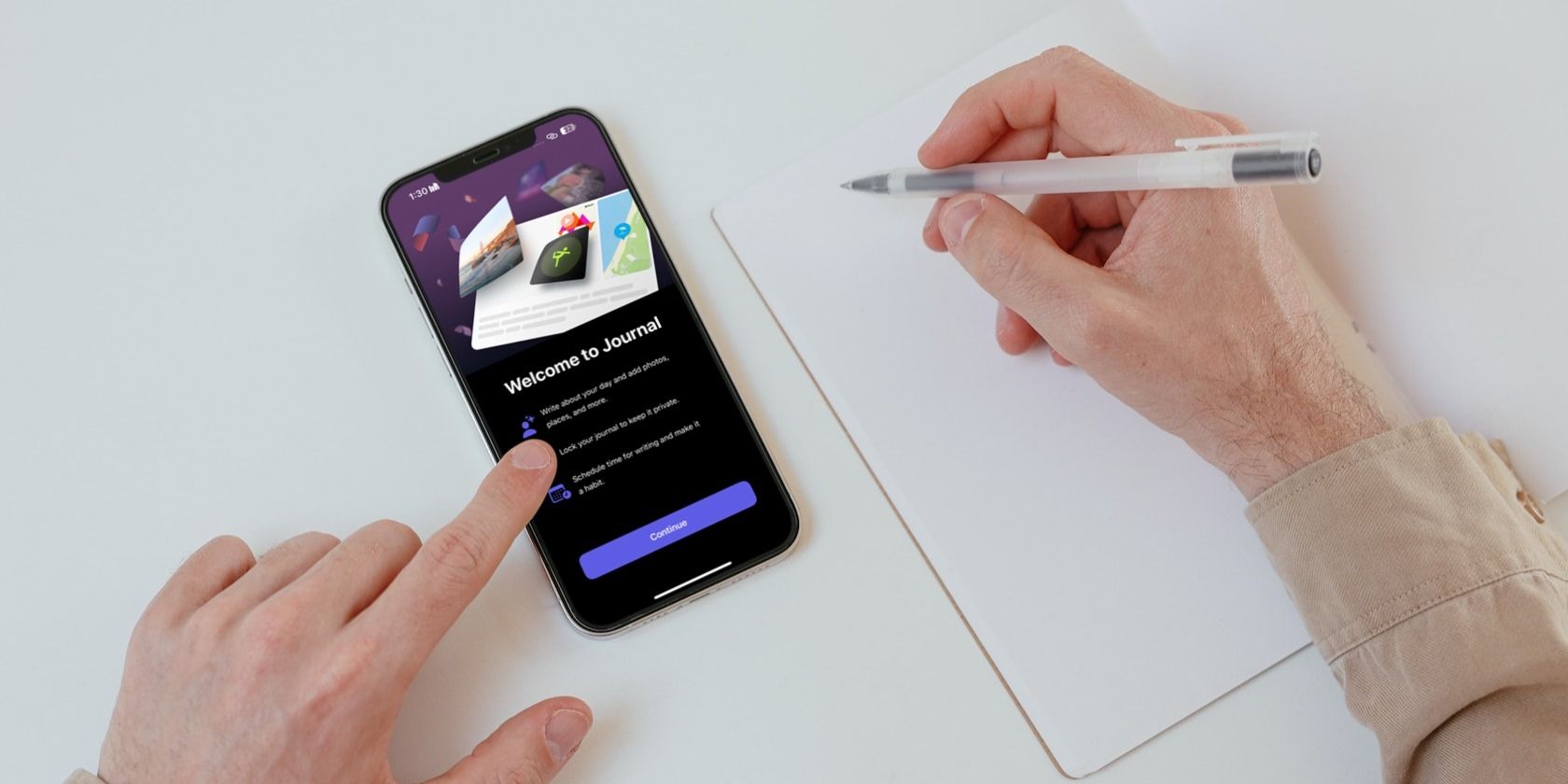
Viktige punkter
- Apples Journal-app er tilgjengelig på alle iPhoner med iOS 17.2 eller en nyere versjon.
- Du kan berike dine journaloppføringer ved å legge til bilder, filmer, lydopptak og mye mer.
- For å sikre dine notater kan du låse Journal-appen med Face ID, Touch ID eller ditt iPhone-passord.
Har du forsøkt å etablere en vane med å føre dagbok, men mister motivasjonen hver gang? Apples Journal-app har gjort det enklere å skrive ned tankene dine og ta vare på minnene dine. Her er en komplett veiledning, fra å lage din første oppføring til å personalisere den.
Hvordan starte en ny journalføring
En av funksjonene som ble lansert med iOS 17.2, var Journal-appen, som Apple skapte for å hjelpe deg med å reflektere og uttrykke takknemlighet. Når du har oppgradert iPhonen din til iOS 17.2, vil Journal-appen vises på startskjermen din. Hvis du ved en feiltakelse har fjernet den for å frigjøre plass, kan den lastes ned på nytt fra App Store.
Last ned: Journal (Gratis)
Etter at appen er installert, starter du den og trykker på plusstegnet (+) nederst på skjermen for å begynne med din første journaloppføring. Første gang du bruker appen, vil du bli spurt om du ønsker å aktivere Journalforslag, som bruker maskinlæring på enheten for å foreslå ideer til journalføring.
Trykk på «Slå på journalføringsforslag» og deretter på «Tillat» for å aktivere dem, eller «Ikke nå» hvis du ikke ønsker det. Du kan også endre dette senere i enhetens innstillinger.
Dersom du har slått på journalforslag, vil du se to faner på neste skjerm: «Anbefalt» og «Nylig». Under «Anbefalt» finner du utvalg fra dine fotominner, sanger du har lyttet til (på Apple Music), og diverse skriveoppfordringer. «Nylig»-fanen viser den samme informasjonen, men sortert etter dato.
For å starte en ny oppføring basert på et forslag, trykker du bare på et forslag som virker interessant. Men hvis du vil skrive ut fra dine egne ideer, velger du «Ny oppføring» øverst.
Om du ønsker å skrive om noe som allerede har skjedd, eller noe som vil skje i fremtiden, kan du trykke på ellipsen (…) ved siden av dagens dato og velge «Egendefinert dato». Etter å ha valgt dato for oppføringen, trykker du «Ferdig».
Du kan også legge til et bokmerke for å lett finne tilbake til oppføringen senere ved å trykke på bokmerkeikonet. Hvis du ikke er fornøyd med oppføringen og vil fjerne den, trykker du på ellipsen (…) ved siden av datoen og velger «Slett».
Hvordan personliggjøre dine journaloppføringer
Det fine med Journal-appen er alle mulighetene du har for å tilpasse dine oppføringer. Dine dagboknotater trenger ikke å være bare tekst; du kan legge til bilder, filmer, lydopptak, musikk og mer!
For å se flere forslag basert på dine siste aktiviteter mens du skriver, kan du trykke på tryllestavikonet på verktøylinjen over tastaturet, og velge «Nylig»-fanen i den påfølgende menyen. Her kan du velge media du nylig har brukt eller kontakter du har vært i kontakt med.
Når du har skrevet innholdet i oppføringen, kan du trykke på bildeikonet for å legge til bilder og filmer fra ditt bibliotek. For å ta et nytt bilde eller en ny video, trykker du på kameraikonet. Tilsvarende kan du trykke på lydikonet for å spille inn lyd og legge det ved oppføringen.
Justerbare innstillinger i Journal-appen
Ved å låse Journal-appen, sikrer du dine notater ved å kreve iPhone-passord, Face ID eller Touch ID for å få tilgang. For å aktivere dette, går du til Innstillinger-appen, finner «Journal»-alternativet, velger «Lås journal» og skriver inn ditt iPhone-passord. Til slutt aktiverer du bryteren ved siden av «Lås».
Hvis du synes det er vanskelig å opprettholde en jevn rutine med journalføring, anbefaler vi å sette opp en journalplan. Denne funksjonen sender deg en påminnelse om å skrive et nytt innlegg på et bestemt tidspunkt hver dag (eller på bestemte dager). For å konfigurere dette, gå til Innstillinger > Journal, trykk på «Journalplan» og aktiver den. Velg ønsket tidspunkt og de dagene du ønsker å få påminnelser.
Hvis du kun ønsker å skrive når du føler for det, kan du også slå av journalforslagene. Dette gjør du ved å gå til Innstillinger > Journal og deaktivere bryteren ved siden av «Hopp over journalføringsforslag».
Selv om Apples Journal-app er et utmerket verktøy for å ta vare på minner og opprettholde en god rutine, er det beklagelig at den for øyeblikket kun er tilgjengelig for iPhone-brukere. Hvis du har en iPad eller Mac, må du derfor bruke tredjepartsapper for å føre dagbok.